| 主机参考:VPS测评参考推荐/专注分享VPS服务器优惠信息!若您是商家可以在本站进行投稿,查看详情!此外我们还提供软文收录、PayPal代付、广告赞助等服务,查看详情! |
| 我们发布的部分优惠活动文章可能存在时效性,购买时建议在本站搜索商家名称可查看相关文章充分了解该商家!若非中文页面可使用Edge浏览器同步翻译!PayPal代付/收录合作 |
Win11默认网关不可用。我该怎么修?电脑默认网关不可用,会导致我们无法正常上网。这是一个很常见的电脑问题。相信很多用户都不确定如何解决这个问题。对于这一点,今天主机参考小编相关的三种修复方法,希望能帮到你。
默认网关是什么?
网关也称为网关和协议转换器。
网关传输层是实现网络互联最复杂的网络互联设备。仅用于两种不同高层协议的网络互联。。
该网关可用于广域网互连和局域网互连。
网关是一种承担重要转换任务的计算机系统或设备。。
网关是两个系统之间的翻译器,这两个系统使用不同的通信协议、数据格式或语言,甚至是完全不同的架构。
与仅仅传递信息的网桥不同,网关将接收到的信息重新打包,以满足目标系统。的需求
方法1:重置DNS
1.点击开始按钮旁边的【搜索图标】,在搜索框中输入【控制面板】,然后点击打开系统给出的最匹配的【控制面板应用】。。
2.在控制面板窗口中,切换到[类别]查看模式,然后在调整电脑的设置下点击[查看网络状态和任务] 。。

3.路径:控制面板-网络和互联网-网络和共享中心。单击已连接的[网络]打开[属性] 。
4.以太网属性窗口,双击打开[互联网协议版本4 (TCP/IPv4)] 。

5.默认选项是自动获取DNS服务器地址,然后点击【使用下面的DNS服务器地址】,填写【首选DNS服务器地址和备用DNS服务器地址】,点击【确定】,得到。

方法2:刷新DNS缓存
1.打开run (Win+R),输入[cmd]命令,按ok或enter打开命令提示符窗口。

2.在命令提示符窗口中,输入并按enter键执行[ipconfig /flushdns]命令。如果成功,将提示您DNS解析缓存。已成功刷新。
注意:如果执行【ipconfig /flushdns】命令,会提示dns解析缓存无法刷新:执行过程中,函数有问题。一般。是因为本地DNS客户端服务没有正常启动而运行的。打开服务(services.msc),找到名为[DNS Client]的服务,重启到。

3.清除DNS缓存信息后,再次输入命令检查。
Ipconfig /displaydns显示dns解析程序缓存的内容。
Ipconfig /flushdns清除dns解析程序缓存
Ipconfig /renew更新指定适配器的IPv4地址
Ipconfig /registerdns刷新所有DHCP租约并重新注册dns名称。

方法3:重置Winsock目录
1.首先按键盘上的[Win+X]组合键,或者右击任务栏上的[开始图标],在打开的菜单项中选择[Windows终端(管理员)] 。。

2.管理员:Windows PowerShell窗口,输入并按enter执行[netsh winsock reset]命令。

3.如果该命令执行成功,将会提示您[成功重置winsock目录。您必须重新启动计算机才能完成重置] 。

以上是我们本期分享的详细内容。本站部分内容来自网络,希望对你有帮助。请关注zhujicankao.com。
这几篇文章你可能也喜欢:
- 暂无相关推荐文章
本文由主机参考刊发,转载请注明:Win11默认网关不可用。Win11默认网关不可用的修复方法(win10默认网关不可用,过一会儿就不行了) https://zhujicankao.com/71568.html
 主机参考
主机参考











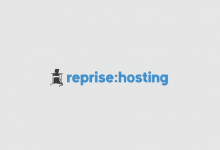



评论前必须登录!
注册